win10录屏保存路径更改步骤 win10录屏怎么改变保存位置
更新时间:2024-06-13 15:47:21作者:run
在使用win10操作系统进行录屏时,我们经常会遇到默认保存路径不符合我们的需求的情况,为了更好地管理和整理录屏文件,我们需要修改录屏保存路径,那么win10录屏怎么改变保存位置呢?在本文中我们将为大家详细介绍win10录屏保存路径更改步骤。
win10录屏保存路径修改教程:
1、双击进入“此电脑”,右击“视频”文件夹,选择选项列表中的“属性”打开。
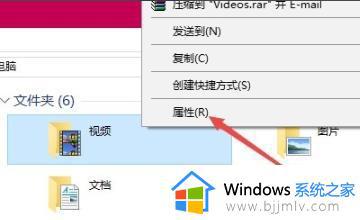
2、在打开的窗口界面中,点击上方中的“位置”选项卡。
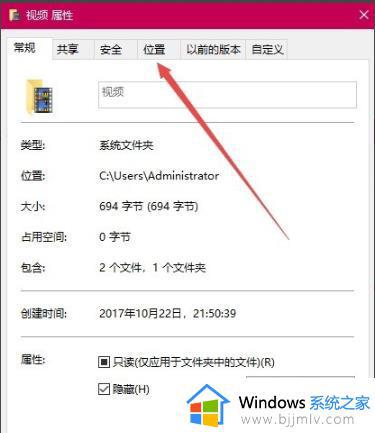
3、接着点击下方中的“移除”按钮。
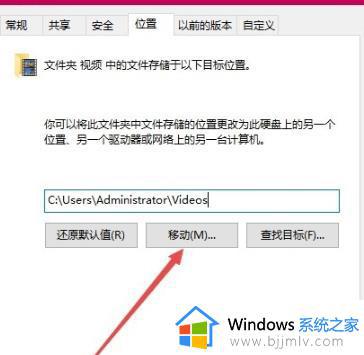
4、然后选择一个合适的录屏保存位置。
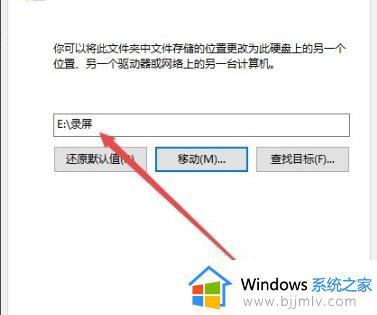
5、最后在弹出的提示窗口中,点击“是”就可以了。
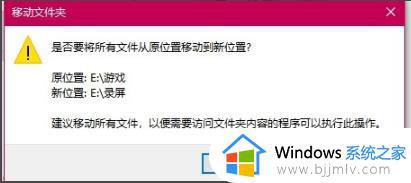
以上就是win10录屏保存路径更改步骤的全部内容,如果你也有相同需要的话,可以按照上面的方法来操作就可以了,希望本文能够对大家有所帮助。
win10录屏保存路径更改步骤 win10录屏怎么改变保存位置相关教程
- 屏幕录制win10默认保存路径怎么设置 win10自带的录屏怎么更改保存位置
- win10录像怎么改存储位置 win10录制如何更改保存地址
- win10更改桌面存储路径的方法 win10如何更改桌面位置路径
- win10自带的截图保存在哪里 win10截屏保存路径设置
- win10录制屏幕保存到哪里了?win10录屏保存在哪个文件夹
- win10更改默认存储位置详细步骤 win10怎样更改默认存储位置
- win10怎么更改存储位置?win10改变存储位置设置方法
- win10修改dns无法保存怎么办 win10更改dns无法保存解决方法
- win10系统自带截图保存位置在哪 win10自带截图保存路径怎么打开
- win10快捷截屏保存在哪里 win10快捷截图后图片保存位置
- win10如何看是否激活成功?怎么看win10是否激活状态
- win10怎么调语言设置 win10语言设置教程
- win10如何开启数据执行保护模式 win10怎么打开数据执行保护功能
- windows10怎么改文件属性 win10如何修改文件属性
- win10网络适配器驱动未检测到怎么办 win10未检测网络适配器的驱动程序处理方法
- win10的快速启动关闭设置方法 win10系统的快速启动怎么关闭
win10系统教程推荐
- 1 windows10怎么改名字 如何更改Windows10用户名
- 2 win10如何扩大c盘容量 win10怎么扩大c盘空间
- 3 windows10怎么改壁纸 更改win10桌面背景的步骤
- 4 win10显示扬声器未接入设备怎么办 win10电脑显示扬声器未接入处理方法
- 5 win10新建文件夹不见了怎么办 win10系统新建文件夹没有处理方法
- 6 windows10怎么不让电脑锁屏 win10系统如何彻底关掉自动锁屏
- 7 win10无线投屏搜索不到电视怎么办 win10无线投屏搜索不到电视如何处理
- 8 win10怎么备份磁盘的所有东西?win10如何备份磁盘文件数据
- 9 win10怎么把麦克风声音调大 win10如何把麦克风音量调大
- 10 win10看硬盘信息怎么查询 win10在哪里看硬盘信息
win10系统推荐